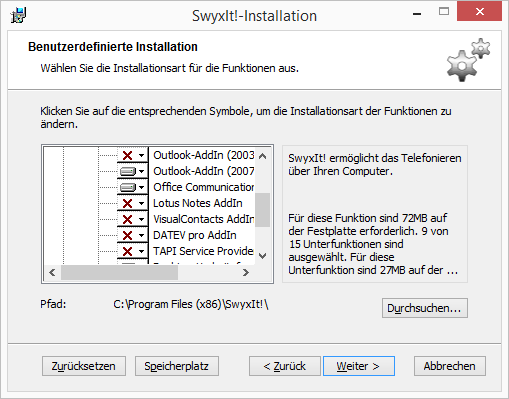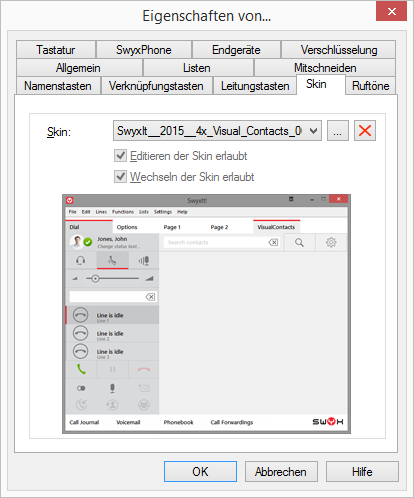SwyxIt! mit SwyxPLUS installieren
SwyxPLUS VisualContacts
Bei einer Neuinstallation von SwyxIt! müssen Sie im Installationsassistenten die Option “Benutzerdefiniert” auswählen.
Für die Installation von SwyxPLUS VisualContacts muss die Komponente “VisualContacts AddIn” aktiviert werden.
| Bei einer Aktualisierung von SwyxIt! wird SwyxPLUS VisualContacts nicht automatisch installiert. Starten Sie nach der Aktualisierung das Setup erneut und wählen Sie mit der Option “Modifizieren” die benutzerdefinierte Installation. Aktivieren Sie anschließend die Funktion “VisualContacts AddIn”. |
SwyxPLUS für DATEV pro
Für die DATEV-Integration müssen Sie die Komponente “DATEV pro AddIn” im Installationsassistenten aktivieren:
| Wenn DATEV pro auf dem System bereits vorhanden ist, wird dies bei der SwyxIt!-Installation erkannt und die erforderlichen Komponenten werden automatisch mitinstalliert. |
| Bei einer Aktualisierung von SwyxIt! wird SwyxPLUS für DATEV pro nicht automatisch installiert. Starten Sie nach der Aktualisierung das Setup erneut und wählen Sie mit der Option “Modifizieren” die benutzerdefinierte Installation. Aktivieren Sie anschließend die Funktion ”DATEV pro AddIn”. |
SwyxPLUS VisualContacts Skin
Um SwyxPLUS Optionen nutzen zu können, müssen Sie im SwyxIt! unter “Einstellungen | Benutzerprofil | Skin” die Skin “SwyxIt! 2013 [4x VisualContacts].cab” oder “SwyxIt! 2013 [8x VisualContacts].cab” auswählen: